用Illustrator打造矢量铝制的水壶
来源:岁月联盟
时间:2008-06-10

(2)绘制水壶所使用的全部线条,看上去并不复杂,因为其余线条都将由3D功能产生。

(3)用“钢笔工具”绘制壶身的侧面线条,因为后面要将此线条进行360度旋转,所以只绘制一般就足够了。
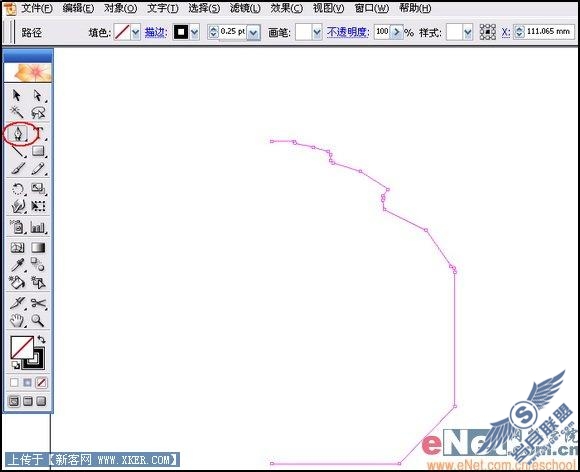
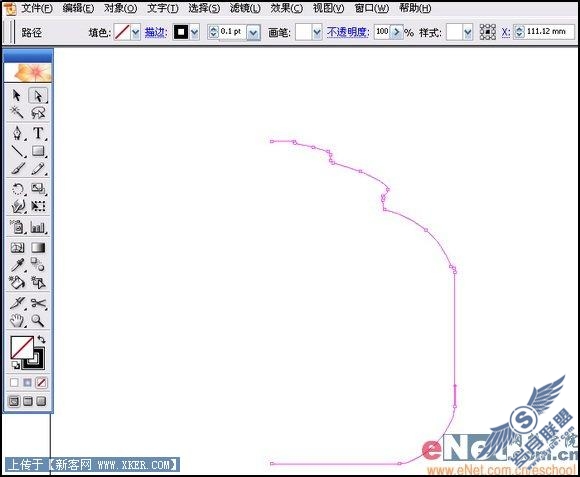
(5)将线条内部填入如图所示的颜色。
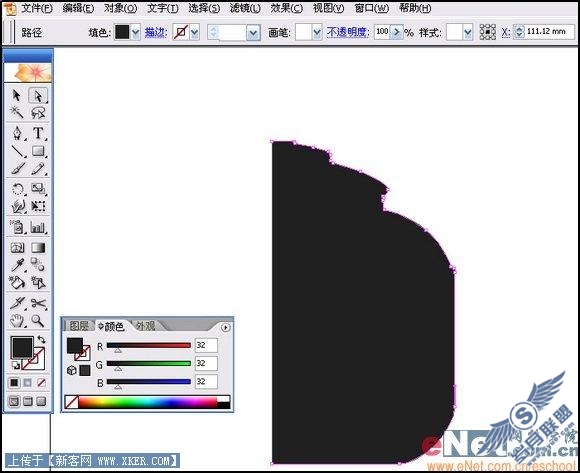
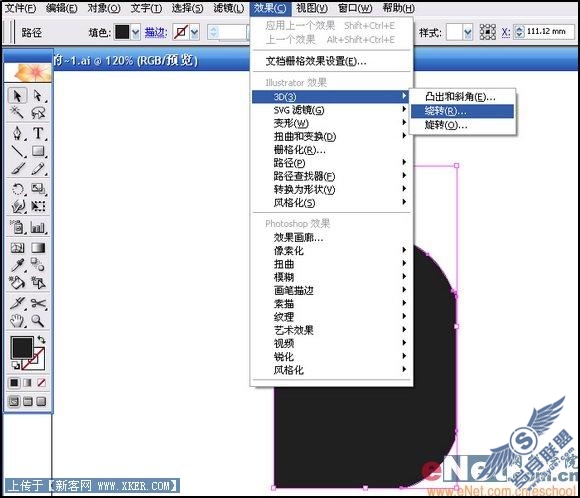

(6)选择菜单“效果/3D/旋转”,默认旋转效果如图所示。在弹出的“3D旋转选项”对话框中重新设置,首先构选“预览”选项,然后点击“更多选项”按钮,在弹出的“表面”栏中点击“新建光源”按钮,添加4个光源,分别放置于小球的四周,将“环境光”设为0,混合步数自定,其余值分别增大90到100,边调整边观察壶身的表面变化情况,只要调整出金属表面就可以了。
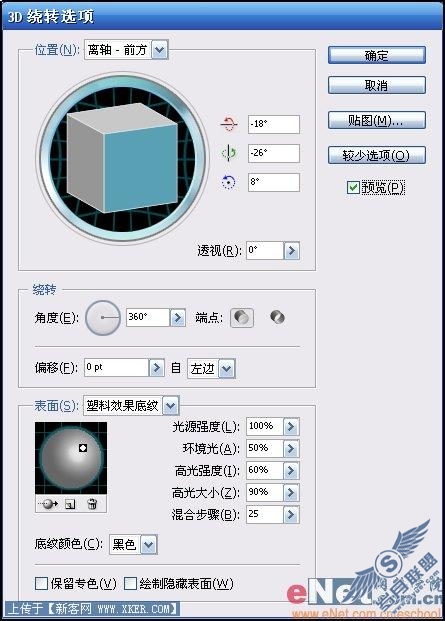
(8)最终调整效果如图。
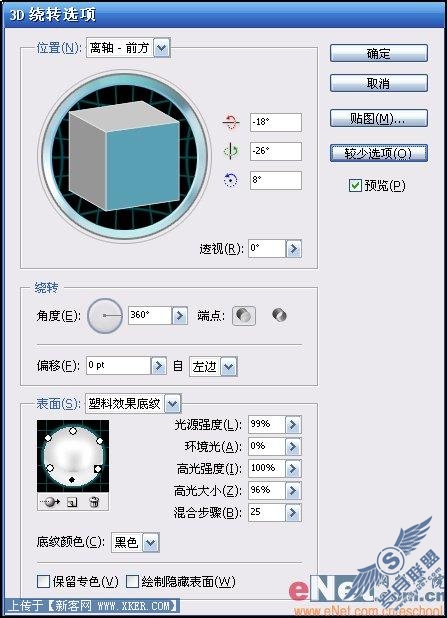

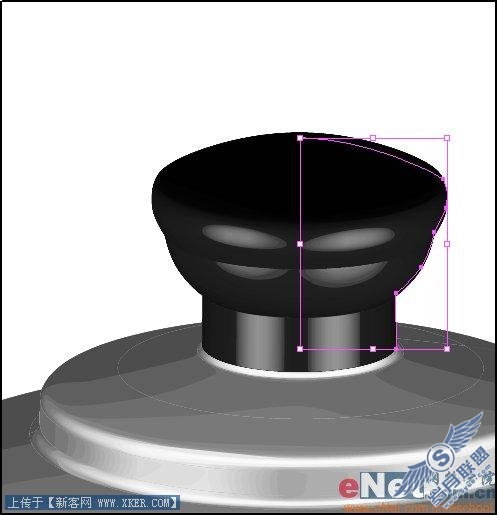
(10)然后运用“效果/3D/旋转”,在对话框中新加一个光源,表现出黑色塑料效果的质感就可以了。
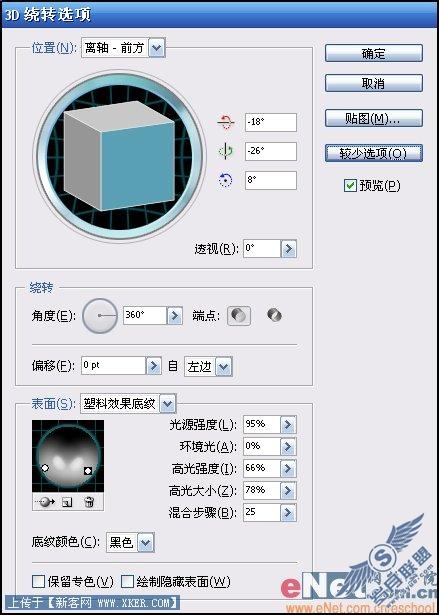

(12)有了壶身制作的基础,制作壶嘴也并不困难,首先还是绘制侧面线条。

 (13) 运用“效果/3D/旋转”并放置2个光源,将小球中间的光源强度设为29左右,环境光50左右即可。
(13) 运用“效果/3D/旋转”并放置2个光源,将小球中间的光源强度设为29左右,环境光50左右即可。 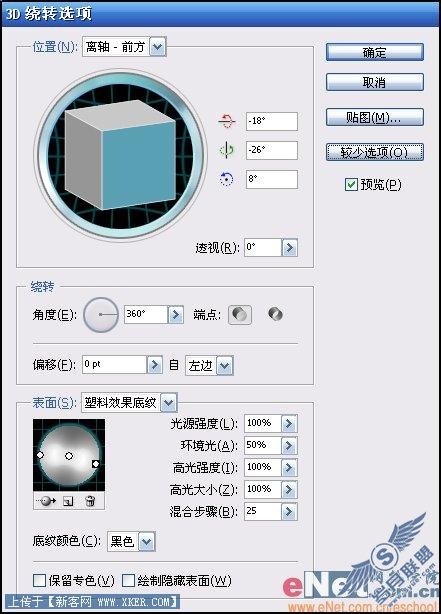
(14)选择菜单“对象/封套扭曲/用网格建立”。
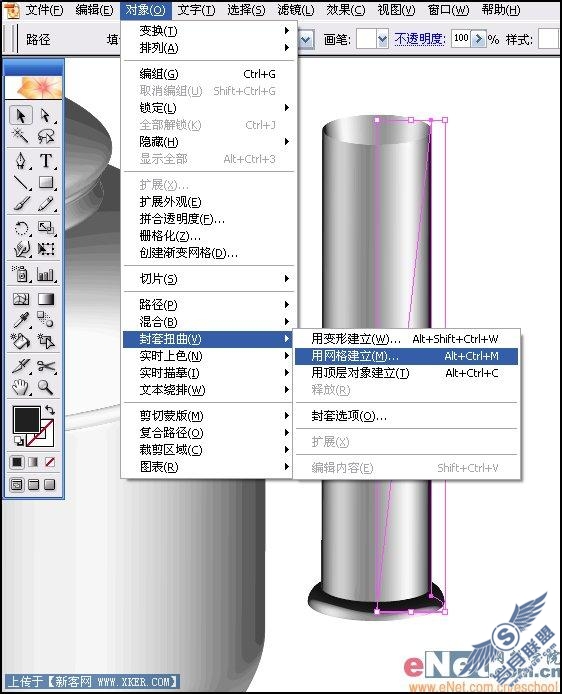
(15)在“封套网格”对话框中设置“行数=2,列数=1”。需要注意的是在运用封套之前不要对壶嘴进行旋转。
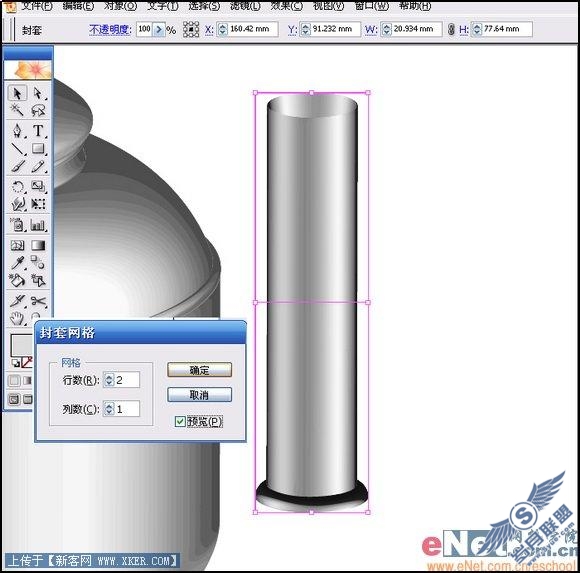

(17)用工具箱中的“网格工具”继续添加行数,调整细节如图。
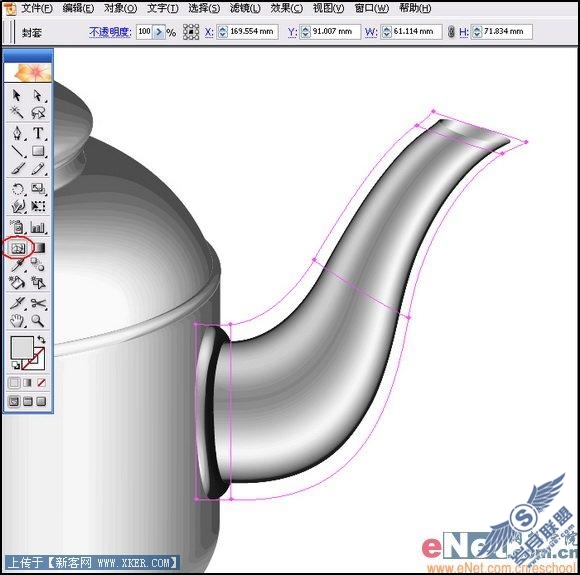
(18)最终效果如图。


(20)进行3D旋转并添加光源。
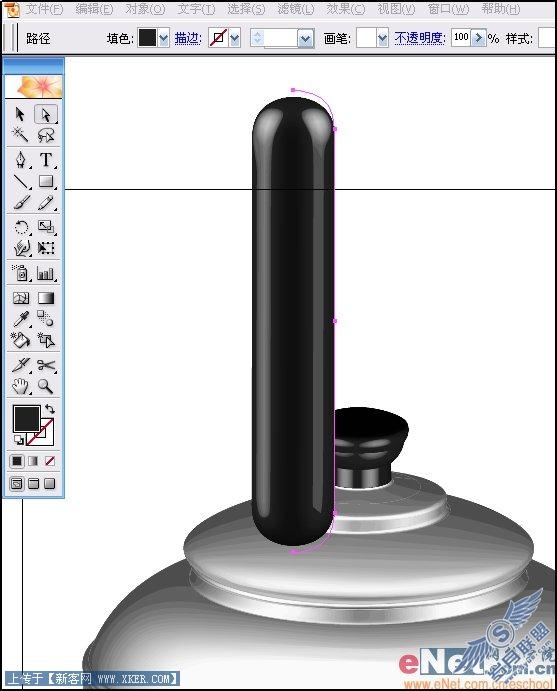
(21)运用“封套扭曲”并调整形状。


(23)将描边粗细设为3,并选择菜单“对象/路径/轮廓化描边”。

(24)填入灰色,并选择菜单“效果/3D/凸出和斜角”。适当添加光源,其余设置默认即可。

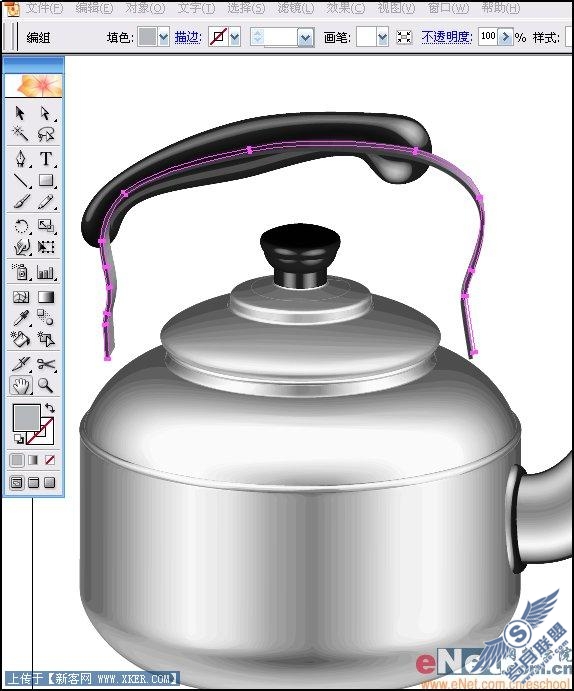
(26) 其余部分的制作同上所述,一把完整的壶就做好了,看上去也类似于三维软件的制作效果了。

(27)加入一个渐变背景。
